Miért akadozik a VLC Player? Így javíthatod
Ha valaha is előfordult már, hogy kedvenc filmed nézése vagy egy fontos prezentáció hallgatása közben a videó elkezdett akadozni vagy dadogni, akkor tudod, milyen frusztráló tud lenni. De ne aggódj – nem vagy egyedül. Sok VLC-felhasználó tapasztalt már akadozási problémákat, és a jó hír az, hogy ezek általában elég könnyen megoldhatók.
Ebben az útmutatóban elmagyarázzuk, miért akadozhat a VLC Player, és hogyan javíthatja ki gyorsan.
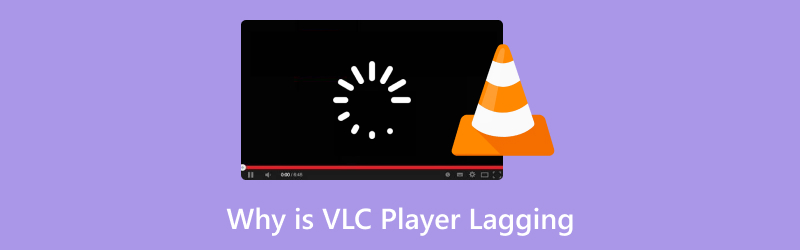
- ÚTMUTATÓ LISTÁJA
- 1. rész. Miért akadozik a VLC Player?
- 2. rész. Hogyan javítsuk ki a VLC Player akadozását néhány kattintással
- 3. rész. A VLC Player akadozásának javítása [hagyományos módszerek]
- 4. rész. GYIK
1. rész. Miért akadozik a VLC Player?
Számos oka lehet annak, hogy a VLC akadozik vagy lefagy videólejátszás közben. Íme néhány gyakori ok:
Sérült videofájlok
Néha maga a fájl a probléma. Ha a videofájl sérült vagy hibás, a VLC-nek nehézséget okozhat a megfelelő lejátszása, ami laggolást vagy akadozást eredményezhet.
Elavult VLC verzió
Ha a VLC Media Player elavult, előfordulhat, hogy nem tudja kezelni az újabb videoformátumokat vagy kodekfrissítéseket, ami lejátszási problémákat, például késleltetést okozhat.
Hardverkorlátozások
Ha a számítógéped vagy eszközöd nem rendelkezik elegendő erőforrással (például RAM-mal vagy feldolgozási teljesítménnyel), a VLC hibásan működhet. Ez különösen igaz a kiváló minőségű vagy nagy felbontású videók esetében.
Túl sok háttéralkalmazás
A túl sok háttérben futó program felemésztheti a rendszer erőforrásait, így a VLC kevés energiával rendelkezik a legjobb teljesítmény eléréséhez.
Helytelen beállítások
Előfordulhat, hogy a VLC alapértelmezett beállításai úgy vannak beállítva, hogy a lejátszó zavartalanul működjön. Például a hardveres gyorsítás funkció le van tiltva vagy rosszul van konfigurálva.
2. rész. Hogyan javítsuk ki a VLC Player akadozását néhány kattintással
Ha gyors és hatékony megoldást keresel a VLC akadozási problémáira, az azért van, mert a videofájl akadozik vagy szaggat. Van egy szuper egyszerű megoldás: ArkThinker videójavítás.
Ez az eszköz a sérült videofájlok javítására szolgál, amelyek a VLC-lejátszás késésének kiváltó okai lehetnek.
Az ArkThinker Video Repair egy felhasználóbarát szoftvereszköz, amely segít sérült vagy hibás videofájlok javításában, beleértve az olyan formátumokat is, mint az MP4, MOV és AVI. Tökéletes, ha a videók nem játszódnak le zökkenőmentesen VLC-n, és gyanítod, hogy ezek lehetnek a probléma oka. Magam is kipróbáltam ezt az eszközt, és varázslatosan működött! A kezelőfelület egyszerű, és nem kell technikai tudásnak lenned a fájlok javításához.
Így tudod néhány kattintással kijavítani a VLC késleltetését.
Először töltse le az ArkThinker Video Repair programot a következő gombok segítségével. Windows és macOS rendszerre is elérhető, ezért válassza ki a rendszerének megfelelő verziót.
Nyissa meg az eszközt, és válassza ki a javítani kívánt sérült videofájlt. Látni fogja a következő lehetőséget: Videó hozzáadása lehetőségre, és csak kattints rá, majd válaszd ki a problémát okozó videót a bal oldalon.
A jobb oldalon hozzá kell adni egy minta videót, amely ugyanabból a forrásból származik, mint a szaggatott vagy akadozó videofájl.

Kattintson a "Javítás" gombra, és a szoftver átvizsgálja a videót hibák után kutatva. A vizsgálat befejezése után a videofájl automatikusan kijavításra kerül. A mentés előtt megtekintheti a fájl előnézetét, hogy megbizonyosodjon arról, hogy a hiba kijavítva van!

Miután a javítás befejeződött, mentheted az újonnan kijavított videofájlt, és megpróbálhatod újra lejátszani VLC-ben. A késleltetésnek el kell tűnnie!

Így könnyedén MP4 javítás, 3GP és további videofájlok.
Először szkeptikus voltam, de miután kipróbáltam az ArkThinker Video Repair programot néhány olyan fájlon, amelyek nem játszottak le megfelelően VLC-ben, meglepődtem, milyen jól működött. A folyamat gyors és egyszerű volt, a javított videók pedig hibátlanul, akadozás nélkül játszottak le. Az egyetlen hátránya? Néha a szoftvernek egy-két percre lehet szüksége a nagy videofájlok feldolgozásához, de ezen kívül szilárd megoldást jelent a VLC lejátszásának akadozására.
3. rész. A VLC Player akadozásának javítása [hagyományos módszerek]
Bár az ArkThinker Video Repair egy rendkívül hasznos eszköz, nem ez az egyetlen megoldás. Íme néhány további hagyományos módszer a VLC késleltetésének javítására:
Frissítsd a VLC-t a legújabb verzióra
Az egyik legegyszerűbb dolog, amit tehetsz, hogy frissíted a VLC-t a legújabb verzióra. A régebbi verziókban található hibák néha teljesítményproblémákat okozhatnak, beleértve a késleltetést is. Frissítéshez:
Nyisd meg a VLC-t.
Menj Súgó > Frissítések keresése.
Ha elérhető frissítés, kövesse a képernyőn megjelenő utasításokat a letöltéséhez és telepítéséhez.
Ez egy univerzális megoldás a javításra a médialejátszó nem hangzik, médialejátszó fekete képernyője és egyebek.

Állítsa be a VLC videó kimeneti beállításait
A VLC videókimeneti beállításainak módosítása segíthet a lejátszási teljesítmény javításában. Így teheted meg:
Nyisd meg a VLC-t és menj ide: Eszközök > Beállítások.
Kattintson a Videó lapon.
Alatt Kimenet, próbáld meg módosítani a videó kimeneti modult (pl. Automatikusról DirectX-re vagy OpenGL-re), hogy lásd, melyik működik a legjobban a rendszereden.
Mentse el a módosításokat, és indítsa újra a VLC-t.

Engedélyezze a hardveres gyorsítást
A hardveres gyorsítás engedélyezése átháríthat egy részét a CPU feldolgozási feladatainak a GPU-ra, így a VLC simábban fog futni. Ennek engedélyezéséhez:
Menj Eszközök > Beállítások.
Kattintson Bemenet/Kodekek.
Alatt Hardveres gyorsítású dekódolás, válassza ki Automatikus vagy ON.
Mentse el a módosításokat, és indítsa újra a VLC-t.
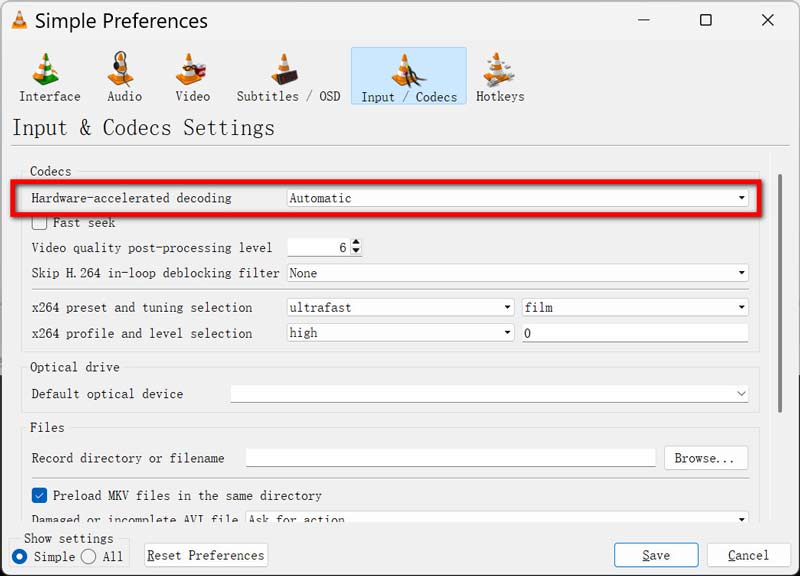
Háttéralkalmazások bezárása
Ha a számítógépeden több alkalmazás vagy folyamat fut, az lelassíthatja a VLC-t. Próbáld meg bezárni a felesleges alkalmazásokat, és nézd meg, hogy ez javítja-e a lejátszást.
Ez a megoldás akkor működik, ha a VLC, a Windows Media Player, A GoPro videók lejátszása akadozik.
Rendszerteljesítmény-beállítások módosítása
Ha Windowst használsz, a rendszer teljesítménybeállításainak módosításával javíthatod az általános teljesítményt, ami a VLC zökkenőmentesebb futtatását is segítheti. Ehhez:
Kattintson a Start gombra, és írja be a keresési kifejezést Speciális rendszerbeállítások megtekintése.
A fül alatt Fejlett, kattintson a Beállítások alatt Teljesítmény.
Választ Állítsa be a legjobb teljesítmény érdekében.
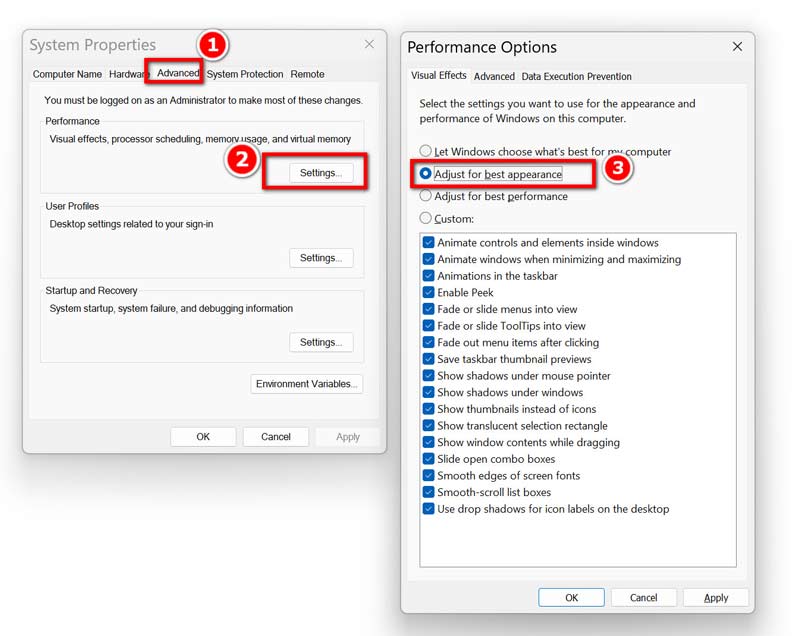
4. rész. GYIK
Miért laggol a VLC, amikor jó minőségű videókat játszik le?
A kiváló minőségű videók, különösen a 4K vagy a magas képkockasebességűek, több rendszererőforrást igényelnek. Ha a számítógépednek nincs elég energiája, a VLC nehezen tud lépést tartani, ami akadozáshoz vezethet.
A VLC képes nagy videofájlokat kezelni?
Igen, a VLC képes kezelni a nagy videofájlokat, de ha a rendszered nem elég hatékony, vagy a fájl sérült, az késleltetést okozhat. Próbáld meg megjavítani a fájlt, vagy optimalizálni a rendszeredet a jobb teljesítmény érdekében.
Hogyan javíthatom a hangkésést VLC-ben?
Ha a hang nincs szinkronban a videóval, próbáld meg a következőt: Eszközök > Pályaszinkronizálás és a hang késleltetésének beállításával, amíg az illeszkedik a videóhoz.
Következtetés
Ha a VLC Player akadozik, az nem mindig a világ vége. Sok esetben a probléma egyszerű javításokkal megoldható, legyen szó sérült videofájlok javításáról az ArkThinker Video Repair segítségével, a VLC frissítéséről vagy néhány beállítás módosításáról. Csak kövesd az útmutató lépéseit, és megszakítások nélkül folytathatod a videók megtekintését!
Próbáltad már ezeket a VLC akadozásra vonatkozó javításokat? Írd meg kommentben, hogy neked bevált!
Mi a véleményed erről a bejegyzésről? Kattintson a bejegyzés értékeléséhez.
Kiváló
Értékelés: 4.8 / 5 (alapján 377 szavazatok)
További megoldások keresése
Hogyan javítsuk ki a GoPro videók nem lejátszását a PC-n: 5 egyszerű módszer GoPro videó javítása: Javítsa ki a sérült MP4 fájlokat, mint egy profi Miért és hogyan javítható a YouTube videóinak nem lejátszása Firefoxon 4 egyszerű megoldás a YouTube automatikus lejátszásának hibájának javítására Hogyan javítsuk meg a sérült M2TS videofájlokat egyszerűen Sérült MXF fájlok javítása: 2025-ös lépésről lépésre útmutatóRelatív cikkek
- Videó szerkesztés
- Hogyan készítsünk rövid videót 3 különböző módszerrel
- Készítsen videót iPhone-on, iPaden, Android-telefonon és számítógépen
- Ingyenes videószerkesztő szoftver – 7 legjobb ingyenes videószerkesztő alkalmazás
- 3 TikTok vízjel eltávolító alkalmazás a TikTok vízjel eltávolításához
- Videószűrő – szűrő hozzáadása és elhelyezése a 2024-es videóhoz
- Hogyan lassítsunk le egy videót és készítsünk lassított videót 2024-ben
- Ossza meg nagy videofájlját a 3 legjobb 2024-es filmvágóval
- Vízjel hozzáadása a videóhoz különböző eszközökön 2024
- 5 legjobb MP4-kompresszor a videofájl méretének csökkentésére 2024
- Részletes útmutató a videó lelassításához a Snapchat 2024-en


